Android-kamera ei toimi – vinkkejä sen korjaamiseen

Android-laitteesi kamera voi lakata toimimasta milloin tahansa eri syistä. Kokeile näitä hyödyllisiä vinkkejä korjataksesi se.
GoToMeeting on monipuolinen videoneuvottelutyökalu, joka toimii kaikilla alustoilla. Siinä on intuitiivinen, selkeä käyttöliittymä. Se tarjoaa sinulle kaikki ominaisuudet, joita tarvitset verkkokokousten isännöintiin tai osallistumiseen. Valitettavasti GoToMeeting saattaa joskus lakata toimimasta tai lähettää erilaisia virhekoodeja näytölle. Sukellaan ja tutkitaan, kuinka voit korjata joitain yleisimmistä GoToMeeting-virheistä.
Virhekoodi 12029 ja virheilmoitus "Ei saatu yhteyttä" osoittavat, että GoToMeeting ei voinut muodostaa yhteyttä Internetiin.
Selausvälimuistin tyhjentäminen:
Napsauta selaimesi valikkoa.
Valitse Historia .
Napsauta sitten Tyhjennä selaustiedot .
Valitse aikaväli ja valitse välimuistin ja evästeiden valintaruudut.
Paina Tyhjennä tiedot -painiketta.
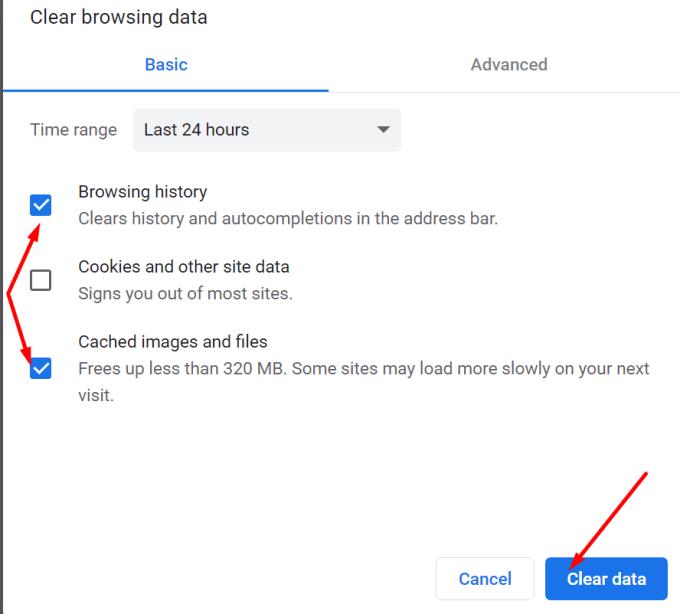
Asetusten nollaaminen:
Kirjoita Internet-asetukset Windowsin hakupalkkiin. Paina Enter.
Napsauta Lisäasetukset- välilehteä.
Paina Palauta- painiketta Palauta Internet-asetukset -kohdassa.
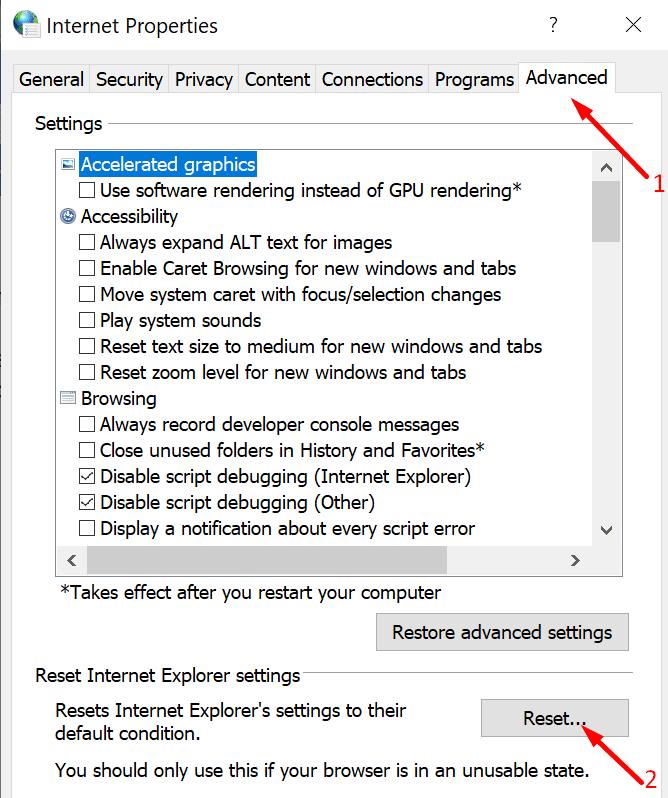
Virustorjuntasi ja palomuurisi voivat estää GoToMeetingiä muodostamasta yhteyttä Internetiin. Ensimmäiseksi ratkaisuksi lisää ohjelma sallittujen luetteloon virustorjunta- ja palomuuriasetuksissa. Lisäksi avaa palomuuriohjelmisto ja anna LMIIgnition.exe käyttää Internetiä.
Noudatettavat vaiheet vaihtelevat virustentorjunta- ja palomuurikohtaisesti, joten katso lisäohjeet työkalusi tukisivulta. Jos ongelma jatkuu, sammuta suojausohjelmisto, käynnistä GoToMeeting ja tarkista tulokset.
Käynnistä Ohjauspaneeli ja napsauta Ohjelmat .
Siirry sitten kohtaan Ohjelmat ja ominaisuudet ja valitse Poista ohjelman asennus .
Valitse GoToMeeting ja paina Poista asennus .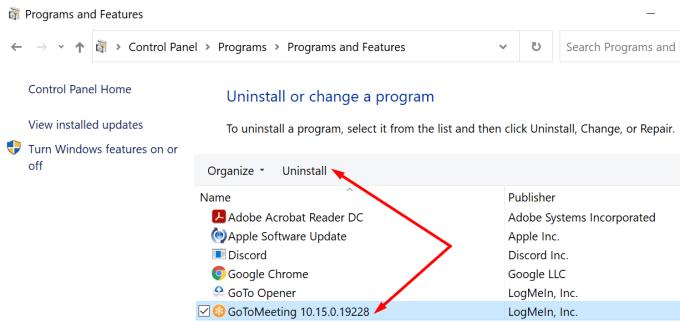
Käynnistä tietokoneesi uudelleen. Lataa ja asenna työkalu uudelleen.
Nämä virheet osoittavat, että selaimesi ei voinut muodostaa vakaata yhteyttä GoToMeetingin palvelimiin.
Siirry Internet-asetuksiin ja napsauta uudelleen Lisäasetukset- välilehteä.
Siirry sitten kohtaan Suojaus ja valitse Käytä TLS 1.0:ta, Käytä TLS 1.1:tä ja Käytä TLS 1.2:ta vieressä olevat valintaruudut.
Tallenna muutokset ja käynnistä GoToMeeting uudelleen. Jos ongelma jatkuu, kokeile toista selainta.
Tämä virhe ilmenee yleensä istuntoa käynnistettäessä tai siihen liittyessä, ja se johtuu verkon tietoturvaongelmista. Voit tehdä vianmäärityksen siirtymällä palomuuriasetuksiin ja lisäämällä GoToMeetingin sallittujen luetteloon. Lisäksi poista ohjelman asennus ja asenna se uudelleen MSI:n kautta järjestelmänvalvojan oikeuksin. Lisätietoja noudatettavista vaiheista on GoToMeetingin tukisivulla .
Tämä virhe ilmestyy yleensä näytölle, kun käyttäjät yrittävät aloittaa uuden kokouksen. Voit ohittaa sen poistamalla selaimen laajennukset käytöstä ja tyhjentämällä selausvälimuistin . Adestäjät ja tietosuojalaajennukset voivat joskus laukaista tämän virhekoodin. Jos laajennusten poistaminen käytöstä ja välimuistin tyhjentäminen eivät auttaneet, vaihda toiseen selaimeen ja tarkista, voitko käynnistää kokouksen.
GoToMeeting lähettää tämän virheilmoituksen, kun se ei pysty muuttamaan kokoustallennetta eri videomuotoon. Voit tehdä tämän ongelman vianmäärityksen peruuttamalla muunnos. Kun olet käynnistänyt prosessin uudelleen, mutta tällä kertaa valitse toinen muoto. Peruuta toinen muunnosprosessi ja vaihda takaisin ongelmalliseen muotoon. Tarkista, voitko muuntaa tallenteen nyt. Jos ongelma jatkuu, poistu muuntimesta ja käynnistä se uudelleen.
GoToMeeting saattaa joskus aiheuttaa erilaisia virheitä, kun yrität liittyä kokoukseen. Tai aloita sellainen itse. Selaimen välimuistin tyhjentäminen, ohjelman uudelleenasentaminen ja verkkoasetusten palauttaminen auttavat sinua korjaamaan monet näistä virheistä. Kohtasitko mitään tiettyjä GoToMeeting-virheitä, joita emme käsittäneet tässä oppaassa? Kerro meille lisää kokemuksistasi alla olevissa kommenteissa.
Android-laitteesi kamera voi lakata toimimasta milloin tahansa eri syistä. Kokeile näitä hyödyllisiä vinkkejä korjataksesi se.
Jos et voi kirjautua sisään QuickBooks-tilillesi, käytä vaihtoehtoista kirjautumislinkkiä. Lisää sitten QuickBooks luotetuksi sivustoksi ja huuhtele DNS.
Katso, kuinka voit nopeuttaa tietokonettasi ja tehdä siitä lopulta taas nopea. Hanki vinkkejä, joita tarvitset hitaan tietokoneen korjaamiseen.
Thunderbird saattaa joskus antaa virheilmoituksen, jonka mukaan yhteys sähköpostipalvelimeen on nollattu. Korjaa ongelma poistamalla virustorjunta käytöstä.
Plex-virhe voi tapahtua kaikkialla: Tämän kirjaston lataamisessa tapahtui odottamaton virhe. Korjaa se korjaamalla tietokanta.
Tämä opas käsittelee Adobe Lightroom -virhettä, jossa sanotaan, että tiedostoa ei tueta tai se näyttää olevan vaurioitunut, ja kuinka korjata se.
Kun OneNote-käyttäjät yrittävät avata muistikirjan, ohjelma näyttää toisinaan seuraavan varoituksen: Synkronoi tämä muistikirja kirjautumalla OneNoteen.
Sinisen näytön ongelmat ovat melko harvinaisia Androidissa, mutta niiden korjaaminen edellyttää yleensä akun irrottamista ja tehdasasetusten palauttamista.
Tässä on odottamaton ongelma, joka saattaa joskus estää Display Plus -käyttäjiä kirjautumasta sisään. Näin voit korjata sen.
Jos ClickMeeting ei toimi oikein, päivitä selaimesi, tyhjennä välimuisti, poista laajennukset käytöstä tai vaihda toiseen selaimeen.
Jos Sony Vegas ei voinut luoda mediatiedostoa, sulje kaikki taustasovellukset ja käynnistä ohjelma uudelleen. Käynnistä sitten Sony Vegas järjestelmänvalvojana.
Korjaa virheilmoitus Google Meet ei ole yhteensopiva tämän laitteen kanssa päivittämällä käyttöjärjestelmäsi ja tyhjentämällä Google Playn välimuisti.
Jos HP-tulostimesi lopetti skannauksen, päivitä ohjaimet ja suorita HP Smart -sovellus yhteensopivuustilassa. Suorita sitten Print and Scan Doctor.
Jos et pysty jakamaan näyttöäsi GoToMeetingin avulla, asenna sovelluksen uusin versio tai käynnistä uusi incognito-selaimen välilehti.
Jos Camtasia ei pysty pakkaamaan tiedostoa, poista käyttämättömät mediatiedostot ja raidat ja vapauta lisää tilaa asemaltasi.
Tässä oppaassa aioimme keskittyä tiettyyn tulostinvirheeseen, jonka mukaan asiakirjasi odottavat tulostusta.
Virhe E102 on virhekoodi, joka saattaa joskus vaikuttaa Xbox-konsoliisi, kun käynnistät sen tai asennat uusimmat päivitykset.
Jos OneNote ei pysty synkronoimaan virhekoodin 0xe40200b4 kanssa, noudata tässä oppaassa lueteltuja vianetsintävaiheita.
Jos Plex ei pysty toistamaan videoitasi, poista uusi soitin ja H264-maksimitason asetus käytöstä. Yritä sitten toistaa pienempiä videoita.
Voit korjata GoToMeetingin ääni- ja videoongelmat nopeasti varmistamalla, että käytät oikeita ääniasetuksia tietokoneellasi.
Näetkö usein virheen "Anteeksi, emme voineet yhdistää sinua" MS Teamsissa? Kokeile näitä vianetsintävinkkejä päästäksesi eroon tästä ongelmasta heti!
Tarvitsetko toistuvien kokousten aikataulutusta MS Teamsissa samoille tiimin jäsenille? Opi, kuinka perustaa toistuva kokous Teamsissa.
Onko sinulla RAR-tiedostoja, jotka haluat muuntaa ZIP-tiedostoiksi? Opi, kuinka RAR-tiedosto muutetaan ZIP-muotoon.
Opi, kuinka korjata OneDrive-virhekoodi 0x8004de88, jotta pilvitallennuksesi toimisi jälleen.
Microsoft Teams ei tällä hetkellä tue kokousten ja puheluiden lähettämistä televisioon suoraan. Mutta voit käyttää näyttöpeilausohjelmaa.
Spotify voi olla ärsyttävä, jos se avautuu automaattisesti aina, kun käynnistät tietokoneesi. Poista automaattinen käynnistys seuraamalla näitä ohjeita.
Mietitkö, miten ChatGPT voidaan integroida Microsoft Wordiin? Tämä opas näyttää sinulle tarkalleen, miten se tehdään ChatGPT for Word -lisäosan avulla kolmessa helpossa vaiheessa.
Tällä hetkellä Microsoft Teams Live Events -tilanteissa anonyymiä kysymistä ei voi poistaa käytöstä. Rekisteröityneet käyttäjät voivat jopa lähettää anonyymejä kysymyksiä.
Tässä oppaassa näytämme, kuinka voit vaihtaa oletusarvoisen zoom-asetuksen Adobe Readerissa.
Ristik viittaukset voivat tehdä asiakirjastasi paljon käyttäjäystävällisemmän, järjestelmällisemmän ja saavutettavamman. Tämä opas opettaa sinulle, kuinka luoda ristik viittauksia Wordissä.



























